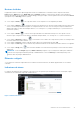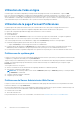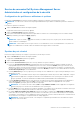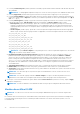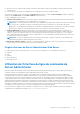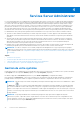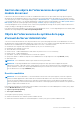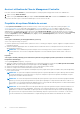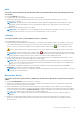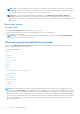Users Guide
Table Of Contents
- Introduction
- Installation
- Mise à jour de composants système particuliers
- Storage Management Service (Service de gestion de stockage)
- Instrumentation Service
- Contrôleur d'accès à distance (RAC)
- Journaux
- Nouveautés de cette version
- Disponibilité des normes de Systems Management
- Page d'accueil de Server Administrator
- Autres documents utiles
- Obtention d'une assistance technique
- Contacter Dell
- Configuration et administration
- Contrôle des accès basé sur des rôles
- Authentification
- Cryptage
- Attribution des privilèges d'utilisateur
- Ajout d'utilisateurs à un domaine sur des systèmes d'exploitation Windows
- Création d'utilisateurs Server Administrator sur les systèmes d'exploitation Red Hat Enterprise Linux et SUSE Linux Enterprise Server pris en charge
- Création d'utilisateurs avec des privilèges d'utilisateur
- Création d'utilisateurs avec des privilèges d'utilisateur privilégié
- Modification des privilèges d'utilisateur Server Administrator sur les systèmes d'exploitation Linux
- Création d'utilisateurs Server Administrator pour VMware ESX 4.X, ESXi 4.X et ESXi 5.X
- Désactivation de comptes d'invités et anonymes sur des systèmes d'exploitation Windows pris en charge
- Configuration de l'agent SNMP
- Configuration de l'agent SNMP sur les systèmes exécutant des systèmes d'exploitation Windows pris en charge
- Activation de l'accès SNMP sur des hôtes distants (Windows Server 2003 uniquement)
- Modification du nom de communauté SNMP
- Configuration de votre système pour envoyer des interruptions SNMP à une station de gestion
- Configuration de l'agent SNMP sur les systèmes exécutant un système d'exploitation Red Hat Enterprise Linux pris en charge
- Configuration du contrôle d'accès de l'agent SNMP
- Actions d'installation de l'agent SNMP de Server Administrator
- Modification du nom de communauté SNMP
- Configuration de votre système pour envoyer des interruptions à une station de gestion
- Configuration de l'agent SNMP sur les systèmes exécutant des systèmes d'exploitation SUSE Linux Enterprise Server pris en charge
- Actions d'installation SNMP de Server Administrator
- Activation de l'accès SNMP à partir d'hôtes distants
- Modification du nom de communauté SNMP
- Configuration de l'agent SNMP sur des systèmes exécutant des systèmes d'exploitation VMware ESX 4.X pris en charge sur les bases d'informations de gestion Proxy VMware
- Configuration de l'agent SNMP sur des systèmes exécutant les systèmes d'exploitation VMware ESXi 4.X et ESXi 5.X pris en charge
- Configuration de votre système pour envoyer des interruptions à une station de gestion
- Configuration du pare-feu sur les systèmes exécutant les systèmes d'exploitation Red Hat Enterprise Linux et SUSE Linux Enterprise Server pris en charge
- Utilisation de Server Administrator
- Ouverture et fermeture de session
- Ouverture d'une session Server Administrator sur le système local
- Connexion au système géré de Server Administrator — Utilisation de l'icône de bureau
- Connexion au système géré de Server Administrator — Utilisation du navigateur Web
- Ouverture d'une session Central Web Server
- Utilisation de l'ouverture de session Active Directory
- Connexion directe
- Configuration des paramètres de sécurité sur des systèmes exécutant un système d'exploitation Microsoft Windows pris en charge
- Page d'accueil de Server Administrator
- Utilisation de l’aide en ligne
- Utilisation de la page d'accueil Préférences
- Utilisation de l'interface de ligne de commande de Server Administrator
- Ouverture et fermeture de session
- Services Server Administrator
- Gestion de votre système
- Gestion des objets de l'arborescence du système/module de serveur
- Objets de l'arborescence du système de la page d'accueil de Server Administrator
- Gestion des préférences : Options de configuration de la page d'accueil
- Utilisation de Remote Access Controller
- Affichage des informations de base
- Configuration du périphérique d'accès à distance pour utiliser une connexion LAN
- Configuration du périphérique d'accès à distance pour utiliser une connexion par port série
- Configuration du périphérique d'accès à distance pour utiliser une communication série sur le LAN
- Configuration supplémentaire pour iDRAC
- Configuration des utilisateurs du périphérique d'accès à distance
- Définition des alertes de filtre d'événements sur plateforme
- Journaux de Server Administrator
- Définition d'actions d'alerte
- Définition d’actions d’alerte pour les systèmes exécutant les systèmes d’exploitation Red Hat Enterprise Linux et SUSE Linux Enterprise Server pris en charge
- Définition des actions d'alerte sous Microsoft Windows Server 2003 et Windows Server 2008
- Définition de l'action d'alerte Exécuter l'application sous Windows Server 2008
- Messages d'alertes de filtres d'événements sur plateforme du contrôleur BMC/iDRAC
- Dépannage
- Questions fréquemment posées
● Générer un nouveau certificat X.509, réutiliser un certificat X.509 existant ou importer une chaîne de certificats d'une autorité de
certification (AC).
● Tous les systèmes sur lesquels Server Administrator est installé doivent avoir des noms d'hôte uniques.
Pour gérer des certificats X.509 via la page d'accueil Preferences (Préférences), cliquez sur General Settings (Paramètres généraux),
cliquez sur l'onglet Web Server, puis sur X.509 Certificate (Certificat X.509).
Les options disponibles sont les suivantes :
● Generate a new certificate (Générer un nouveau certificat) : génère un nouveau certificat auto-signé utilisé pour la communication
SSL entre le serveur fonctionnant sous Server Administrator et le navigateur.
REMARQUE : Lors de l'utilisation d'un certificat auto-signé, la plupart des navigateurs Web affichent un avertissement untrusted
(non sécurisé) car le certificat auto-signé n'est pas signé par une autorité de certification (AC) de confiance du système
d'exploitation. Certains paramètres de navigateur sécurisés peuvent également bloquer les certificats SSL auto-signés. L'interface
GUI Web OMSA requiert un certificat signé par une autorité de certification pour de tels navigateurs sécurisés.
● Certificate Maintenance (Maintenance de certificats) : vous permet de générer une requête de signature de certificat (RSC)
comprenant des informations sur l'hôte requis par l'autorité de certification pour automatiser la création d'un certificat Web SSL de
confiance. Vous pouvez récupérer le fichier RSC nécessaire depuis les instructions qui figurent sur la page (RSC) ou en copiant le
texte complet dans la boîte de texte qui se trouvent sur la page de RSC et en le collant dans le formulaire de l'autorité de certification.
Le texte doit être au format codé Base64.
REMARQUE : Vous pouvez également afficher les informations du certificat et exporter le certificat en cours d'utilisation au
format Base64, qui peut être importé par d'autres services Web.
● Importer une chaîne de certificat : cette option vous permet d’importer la chaîne de certificat (au format PKCS # 7) signé par une
AC de confiance. Le certificat peut être dans un format encodé Base64 ou DER.
Onglets d'actions de Server Administrator Web Server
Les onglets d'action suivants s'affichent lorsque vous ouvrez une session pour gérer le Server Administrator Web Server :
● Propriétés
● Arrêt
● Journaux
● Gestion des alertes
● Gestion des sessions
Utilisation de l'interface de ligne de commande de
Server Administrator
L'interface de ligne de commande (CLI) de Server Administrator permet aux utilisateurs d'effectuer les tâches de gestion de systèmes
essentielles via l'invite de commande du système d'exploitation d'un système surveillé.
L’interface de ligne de commande (CLI) permet à un utilisateur qui a une tâche bien définie à l’esprit de récupérer rapidement les
informations relatives au système. À l’aide des commandes de la CLI, par exemple, les administrateurs peuvent écrire des programmes
ou des scripts par lots à des moments spécifiques. Lors de l’exécution de ces programmes, ils peuvent enregistrer des rapports sur des
composants qui les intéressent, tels que les RPM des ventilateurs. Avec des scripts supplémentaires, l’utilisateur peut utiliser la CLI pour
capturer des données pendant les périodes de forte utilisation du système afin de les comparer aux mêmes mesures à des moments de
faible utilisation du système. Les résultats de la commande peuvent être acheminés vers un fichier en vue d’une analyse ultérieure. Grâce
aux rapports, les administrateurs peuvent obtenir des informations qui leur serviront à ajuster les modes d’utilisation afin de justifier l’achat
de nouvelles ressources système ou de se concentrer sur l’intégrité d’un composant problématique.
Pour des instructions complètes sur la fonctionnalité et l’utilisation de la CLI, consultez le Guide d’utilisation de l’interface de ligne de
commande de Server Administrator à l’adresse dell.com/openmanagemanuals.
Utilisation de Server Administrator
35